فتح وحدة تحكم المطور في المستعرض
متصفحات الويب مصممة ليس فقط للمستخدمين العاديين ، ولكن أيضًا للمطورين الذين يقومون باختبار الأدوات وإنشاء مواقع الويب. في بعض الحالات ، قد تكون هناك حاجة إلى وحدة التحكم من قبل مستخدم منتظم. يمكنك فتحه في أي مستعرض ، وغالبًا ما تكون طرق ذلك متماثلة.
محتوى
فتح وحدة تحكم المطور في المتصفحات
للمطورين ، هناك العديد من الأدوات في المتصفح والتي تسمح لهم بالمشاركة المهنية في تطوير الويب. واحد منهم هو وحدة التحكم ، والتي تتيح لك تتبع الأحداث المختلفة. يمكنك فتحه بطرق مختلفة ، ثم سننظر في خيارات متعددة لهذا الإجراء. إلى متصفح ياندكس لدينا مقالة منفصلة ، ونحن نقدم لمالكي المتصفحات الأخرى التعرف على المواد أدناه.
مزيد من التفاصيل: كيفية فتح وحدة التحكم في Yandex.Browser
الأسلوب 1: مفاتيح الاختصار
يدعم كل مستعرض ويب إدارة مفتاح الاختصار ، وهذه المجموعات في معظمها متشابهة.
- جوجل كروم / دار الأوبرا : Ctrl + Shift + J
موزيلا فايرفوكس : Ctrl + Shift + K
هناك هوتكي عالمي - F12 . يطلق وحدة التحكم في جميع متصفحات الويب.
الطريقة 2: قائمة السياق
يمكنك أيضًا الاتصال بوحدة تحكم المطور من خلال قائمة السياق. الإجراءات نفسها هي بالضبط نفس الشيء.
جوجل كروم
- انقر بزر الماوس الأيمن فوق مكان فارغ في أي صفحة وحدد "عرض الرمز" .
- التبديل إلى علامة التبويب وحدة التحكم .
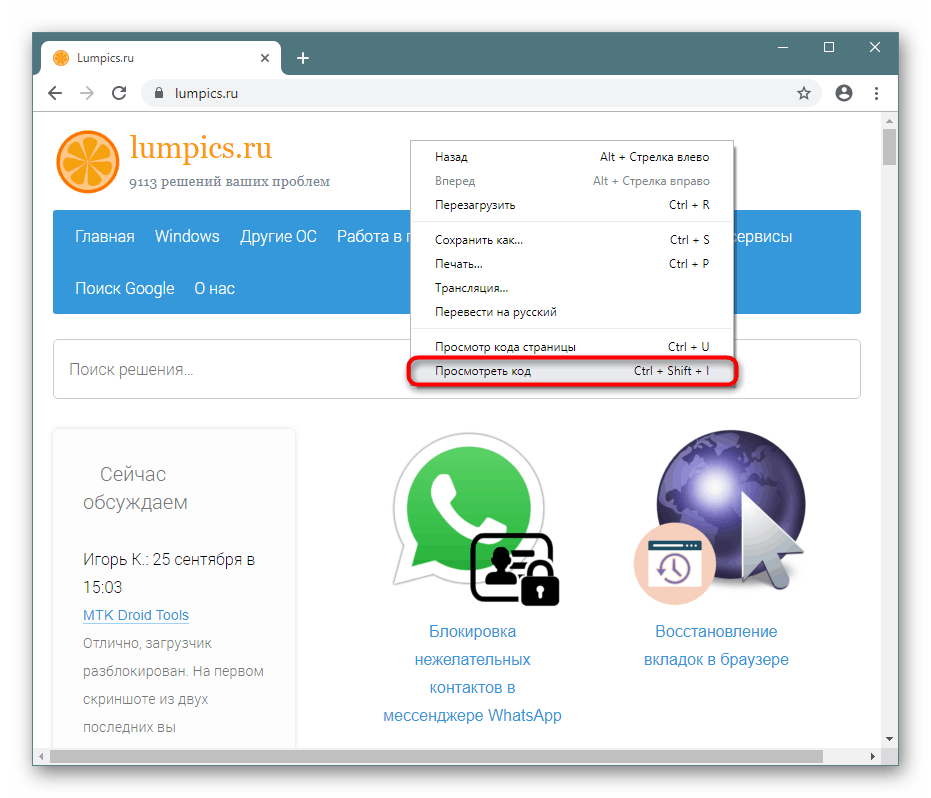

دار الأوبرا
- انقر فوق يوان على مساحة فارغة وحدد "عرض رمز العنصر" .
- هناك ، قم بالتبديل إلى "وحدة التحكم" .
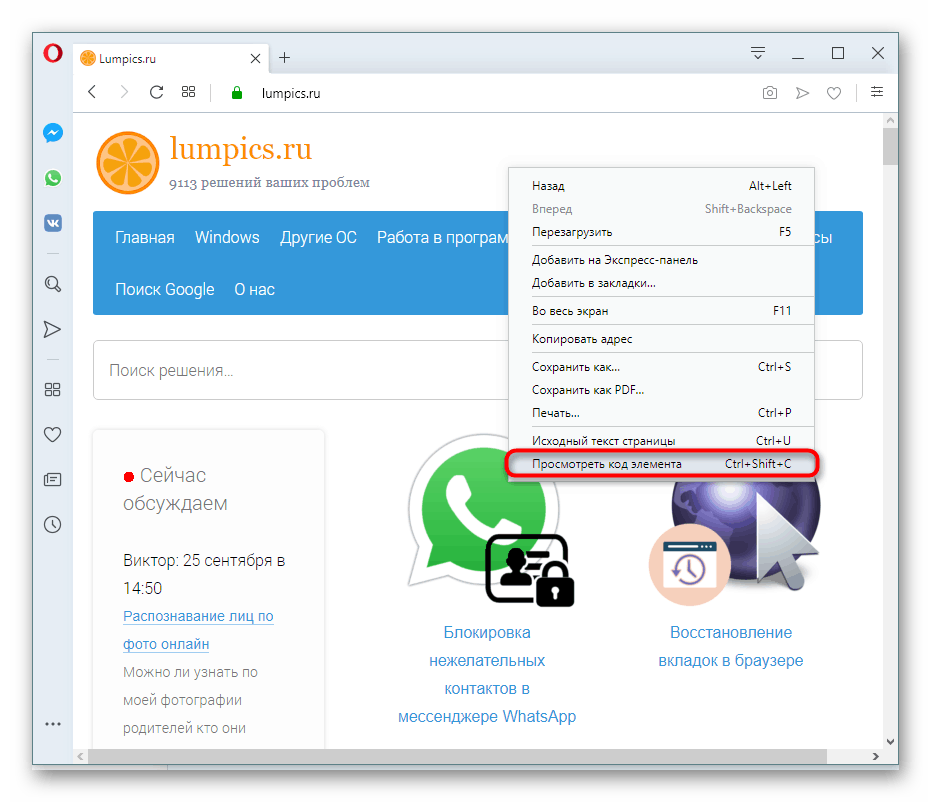
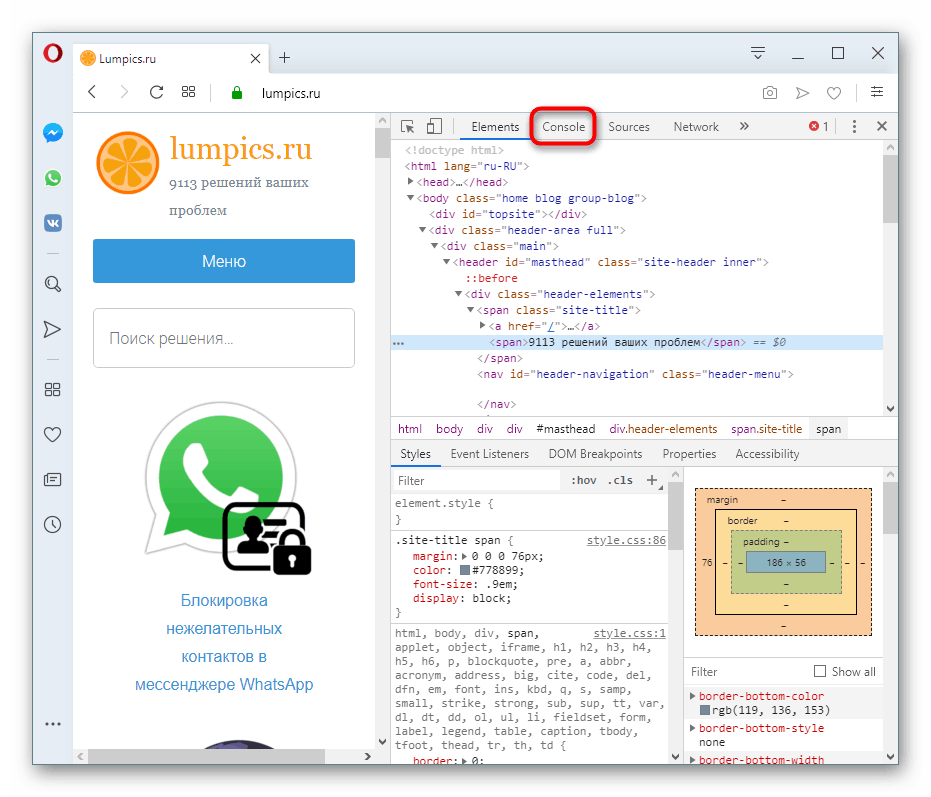
موزيلا فايرفوكس
- انقر بزر الماوس الأيمن لإظهار قائمة السياق والنقر على "استكشاف العنصر" .
- التبديل إلى "وحدة التحكم" .
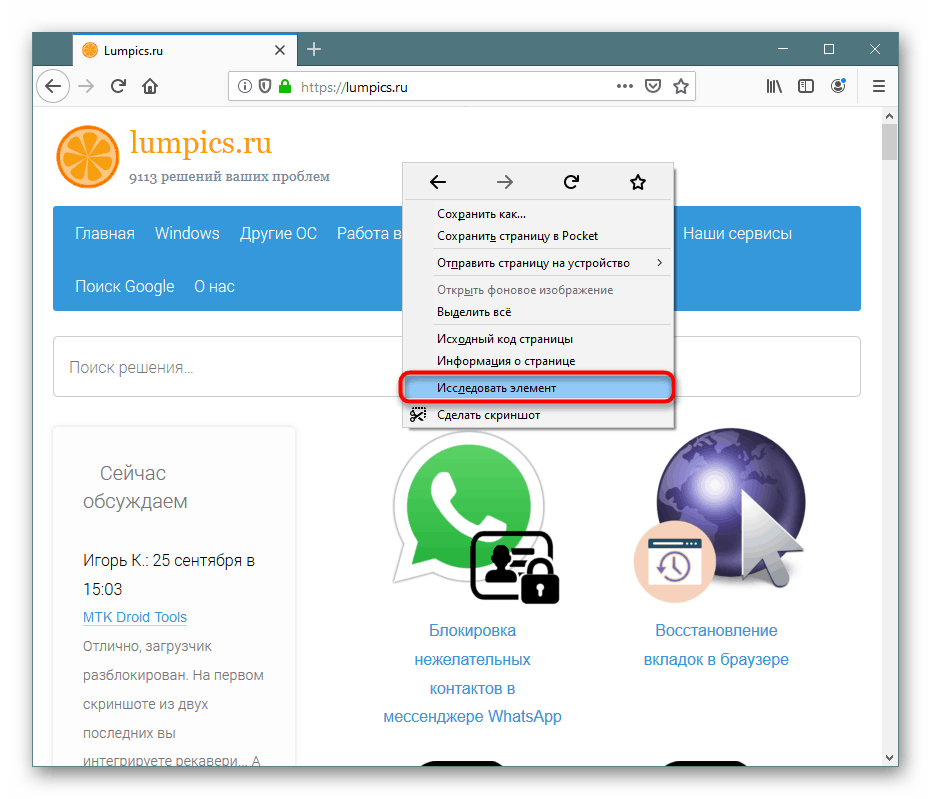
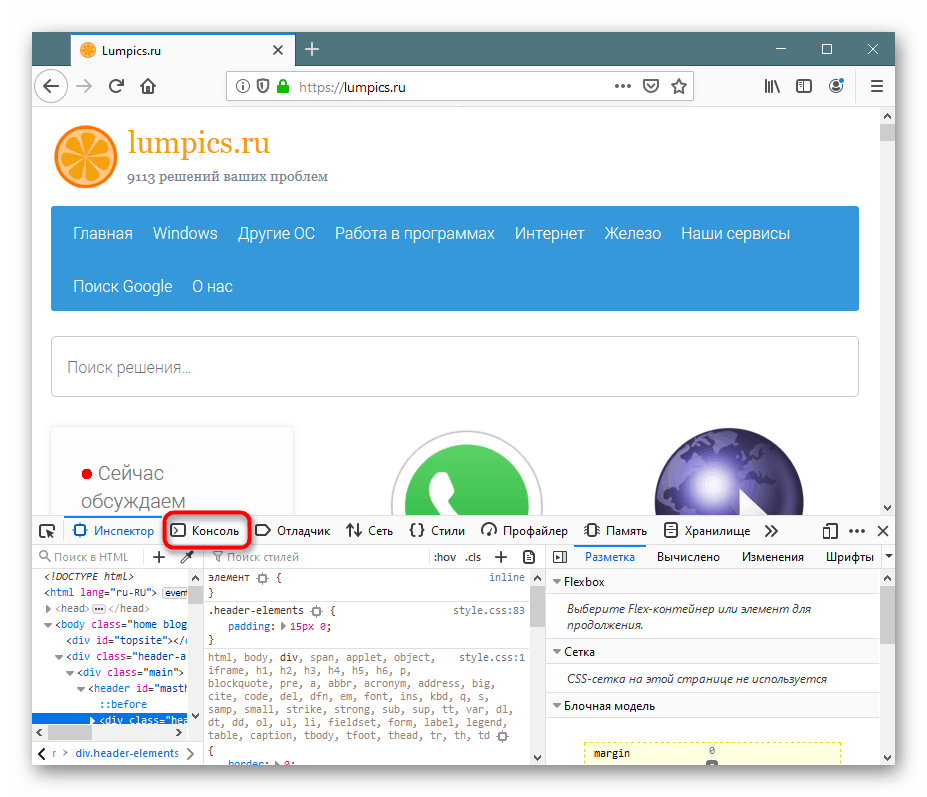
الطريقة الثالثة: قائمة المتصفح
من خلال القائمة ، ليس من الصعب الوصول إلى القسم المرغوب.
جوجل كروم
انقر على أيقونة القائمة ، وحدد عنصر "أدوات متقدمة" ، ومن القائمة المنسدلة ، انتقل إلى "أدوات المطور" . يبقى فقط للتبديل إلى علامة التبويب "وحدة التحكم" .
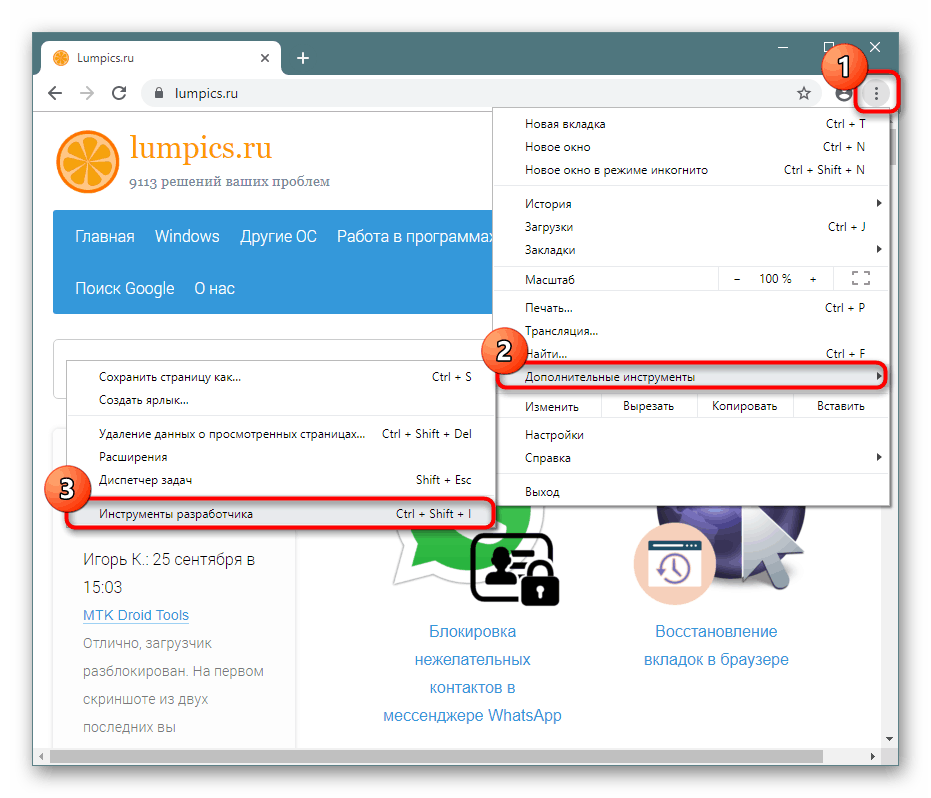
دار الأوبرا
انقر على أيقونة القائمة في الركن الأيسر العلوي ، وحوم فوق عنصر القائمة "تطوير" وحدد "أدوات المطور" . في القسم الذي يظهر ، انتقل إلى "وحدة التحكم" .
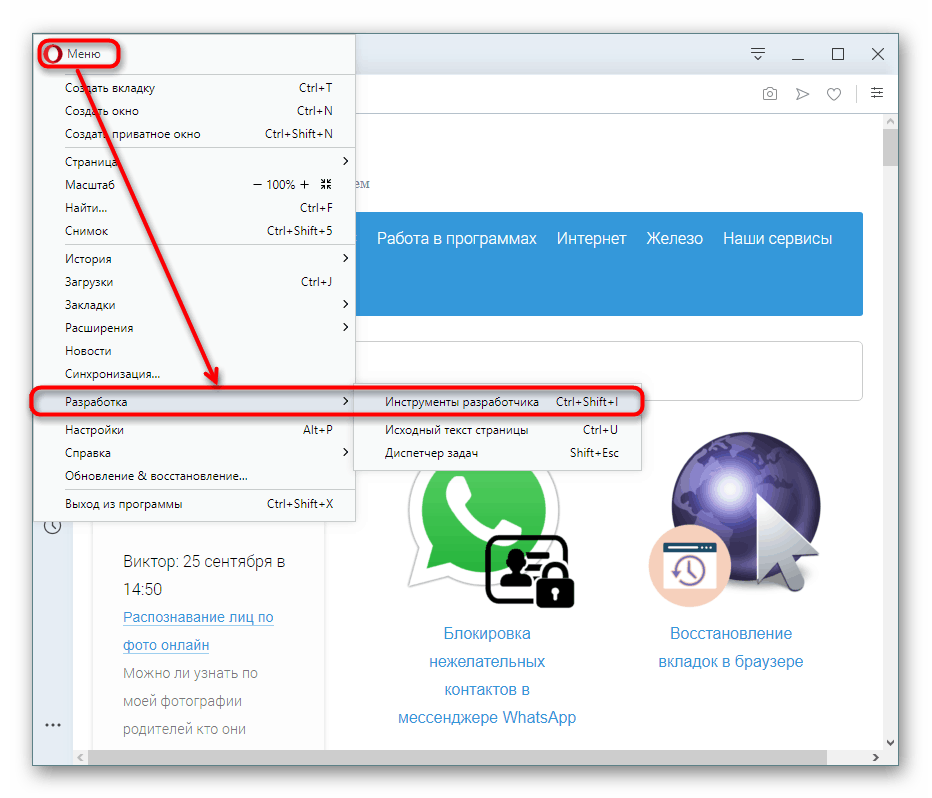
موزيلا فايرفوكس
- افتح القائمة وانقر فوق "تطوير الويب" .
- في قائمة الأدوات ، حدد Web Console .
- التبديل إلى علامة التبويب وحدة التحكم .
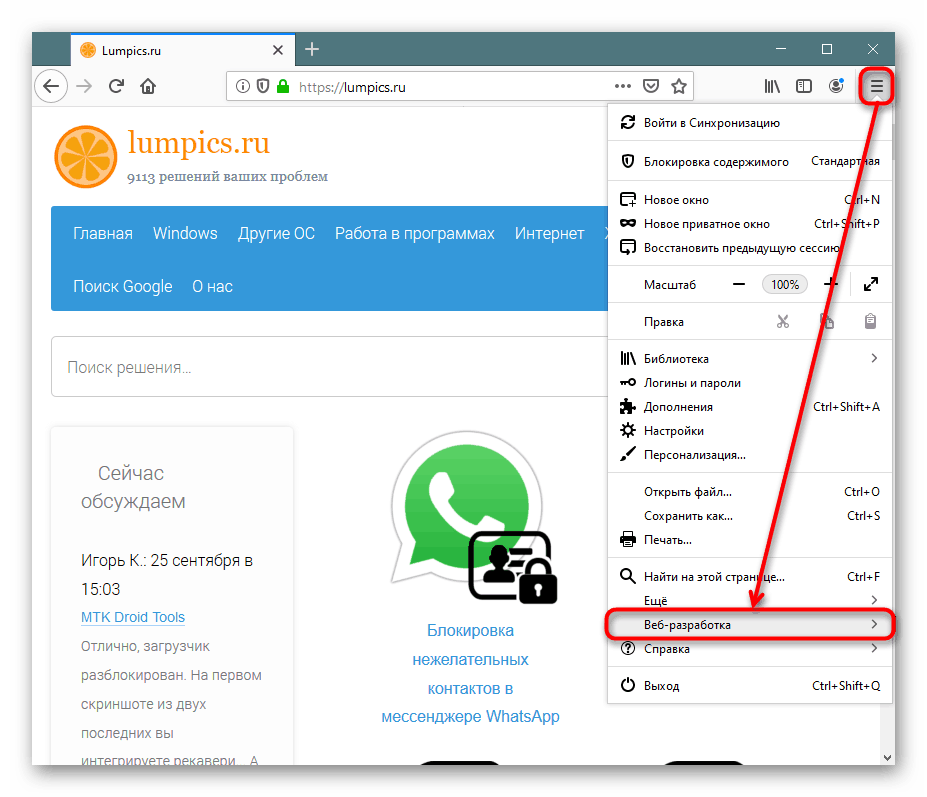
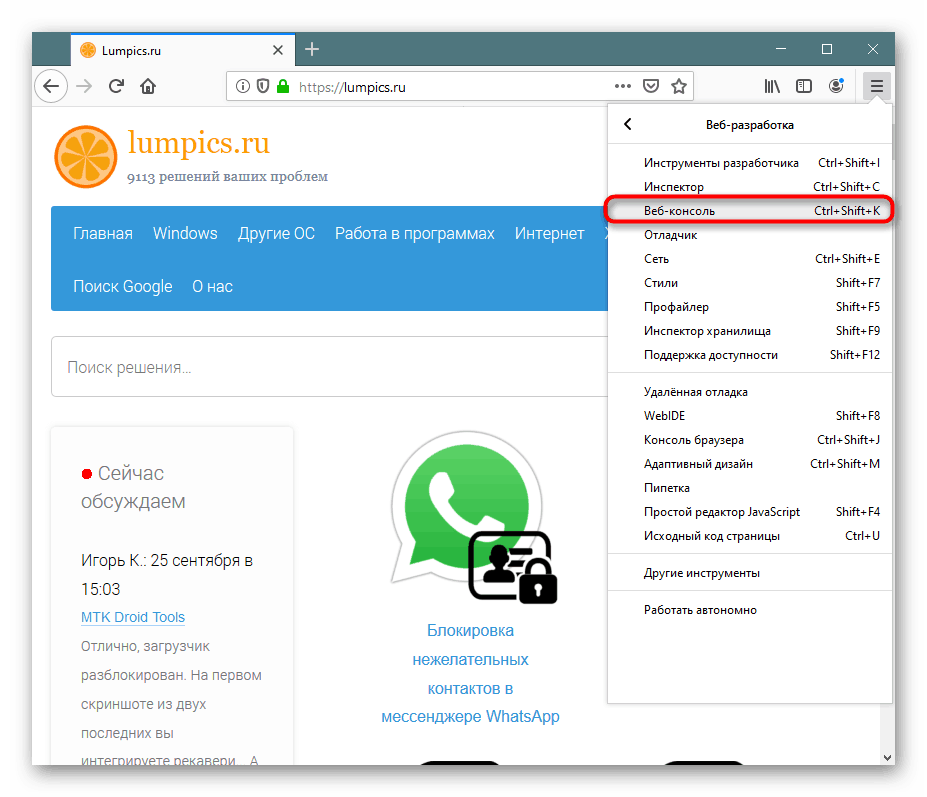
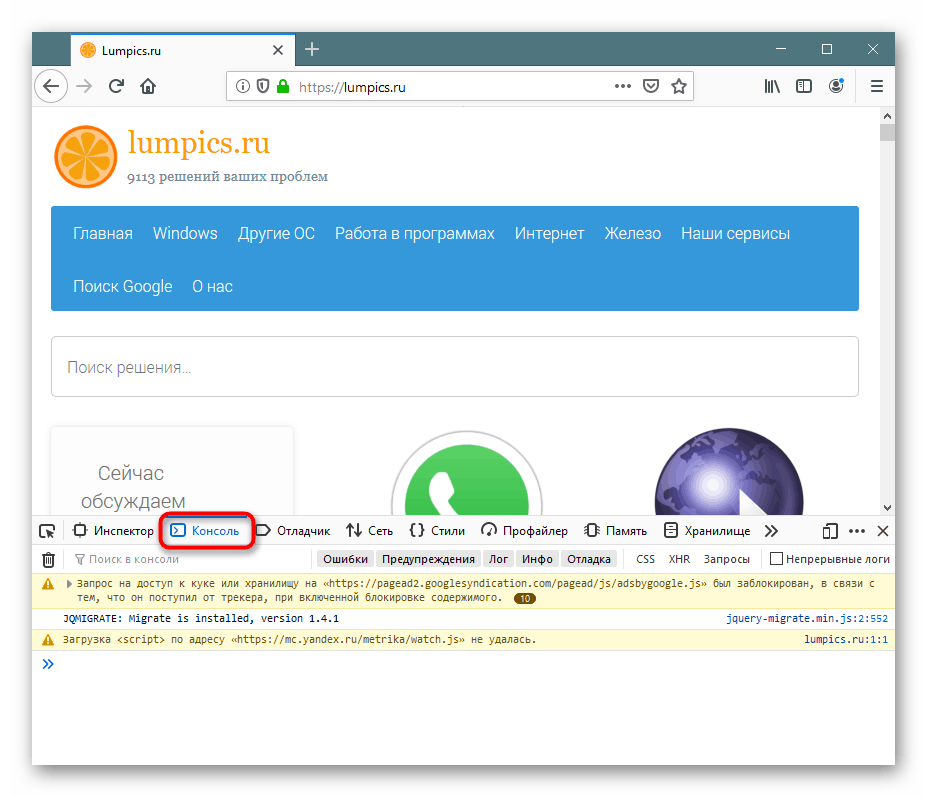
الطريقة الرابعة: بدء التشغيل عند بدء تشغيل المتصفح
يجب على أولئك الذين يشاركون باستمرار في التطوير أن يبقوا وحدة التحكم مفتوحة دائمًا. من أجل عدم الاتصال مرة أخرى في كل مرة ، تعرض المتصفحات تعيين خيارات معينة للاختصار الذي يستدعي وحدة التحكم تلقائيًا عند تشغيل متصفح الويب من خلال هذا الاختصار.
جوجل كروم / أوبرا
- انقر بزر الماوس الأيمن على اختصار البرنامج وانتقل إلى "الخصائص" . إذا لم يكن هناك اختصار ، انقر فوق ملف PCM EXE نفسه وحدد "إنشاء اختصار" .
- في علامة التبويب اختصار ، في حقل الكائن ، ضع مؤشر النص في نهاية السطر ولصقه الأمر
--auto-open-devtools-for-tabs. انقر فوق موافق .
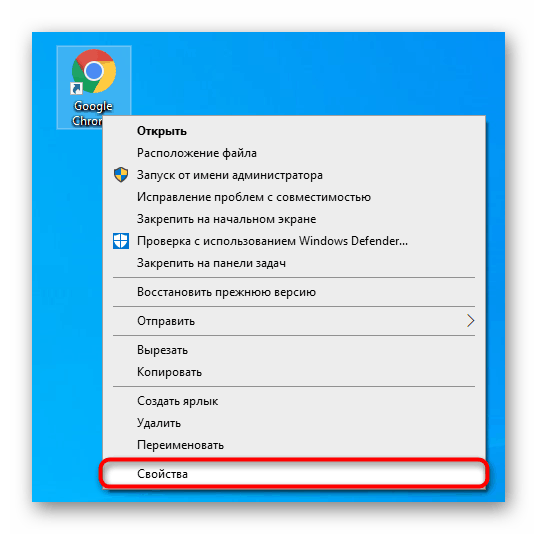
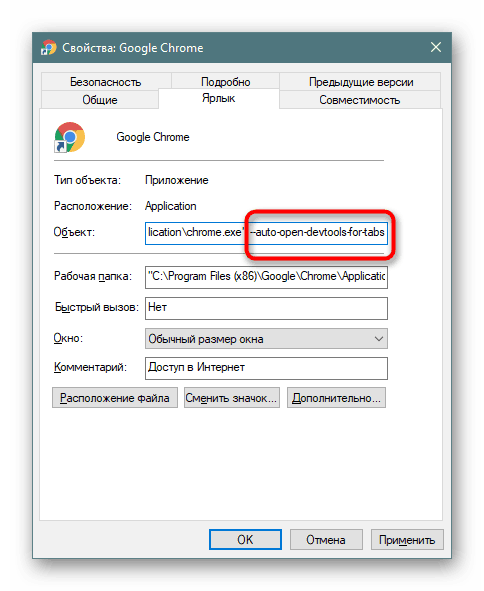
الآن سيتم فتح وحدة تحكم المطور تلقائيًا مع المستعرض.
موزيلا فايرفوكس
يُسمح لمالكي هذا المستعرض بالاتصال بوحدة التحكم في نافذة جديدة ، مما قد يكون أكثر ملاءمة. للقيام بذلك ، سوف يحتاجون إلى الانتقال إلى اختصار "الخصائص" ، كما هو موضح أعلاه ، ولكن إدخال أمر آخر - -jsconsole .
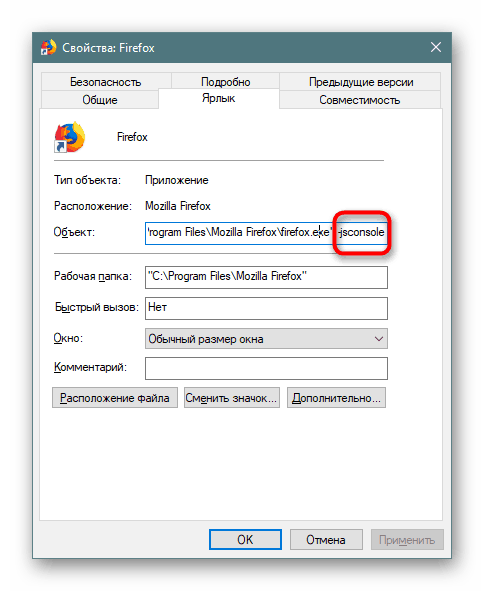
سيتم فتحه بشكل منفصل مع Firefox.
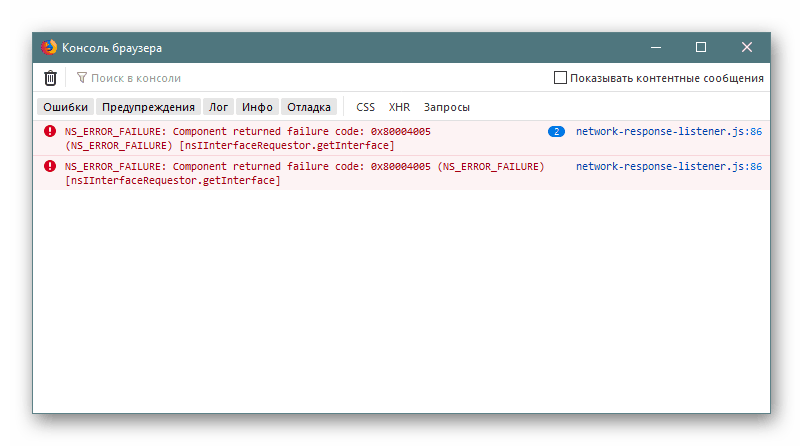
أنت الآن تعرف كل الطرق ذات الصلة لبدء تشغيل وحدة التحكم في الوقت المناسب أو تلقائيًا.